
Install Jenkins on CentOS
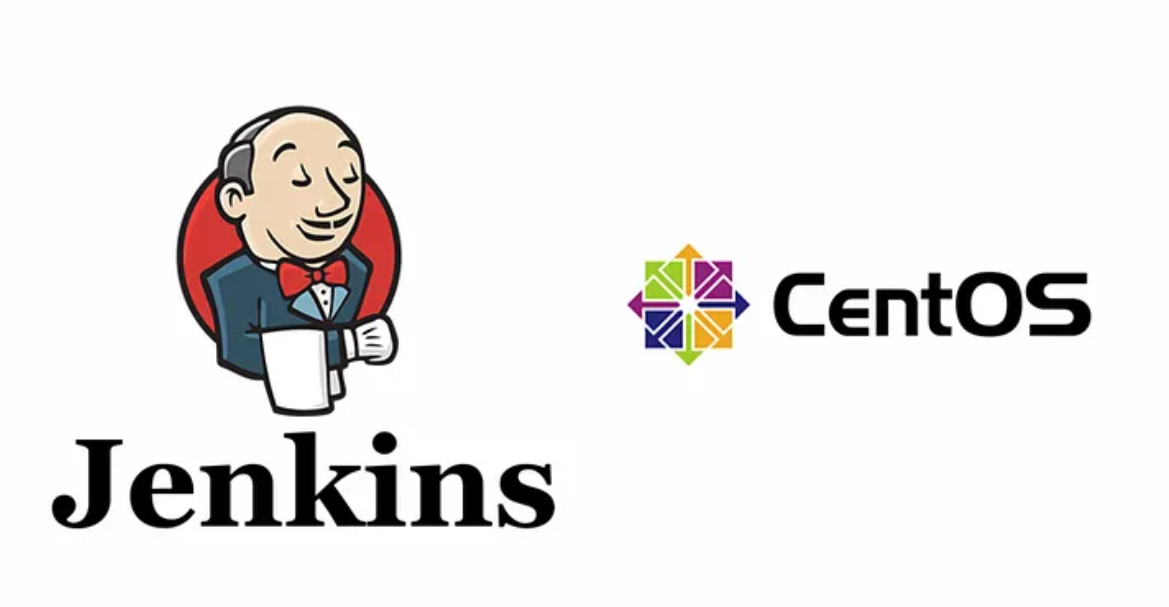
In this guidance, you need internet access to install some prerequires.
Install Prerequisites
Before you start, ensure that you have Java installed, as Jenkins requires Java to run.
sudo yum install -y java-11-openjdk
Verify the installation:
java -version
openjdk version "11.0.20.1" 2023-08-24 LTS
OpenJDK Runtime Environment (Red_Hat-11.0.20.1.1-2) (build 11.0.20.1+1-LTS)
OpenJDK 64-Bit Server VM (Red_Hat-11.0.20.1.1-2) (build 11.0.20.1+1-LTS, mixed mode, sharing)
Download Jenkins WAR File:
Go to the Jenkins website to download the latest .war file :
cd /home/<user>/Downloads
wget https://get.jenkins.io/war-stable/latest/jenkins.war
--2024-08-30 19:53:05-- https://get.jenkins.io/war-stable/latest/jenkins.war
Resolving get.jenkins.io (get.jenkins.io)... 20.7.178.24, 2603:1030:408:5::15a
Connecting to get.jenkins.io (get.jenkins.io)|20.7.178.24|:443... connected.
HTTP request sent, awaiting response... 302 Found
Location: https://archives.jenkins.io/war-stable/latest/jenkins.war [following]
--2024-08-30 19:53:06-- https://archives.jenkins.io/war-stable/latest/jenkins.war
Resolving archives.jenkins.io (archives.jenkins.io)... 46.101.121.132, 2a03:b0c0:3:d0::9bc:d001
Connecting to archives.jenkins.io (archives.jenkins.io)|46.101.121.132|:443... connected.
HTTP request sent, awaiting response... 200 OK
Length: 93287150 (89M)
Saving to: ‘jenkins.war’
jenkins.war 100%[========================================================================================================================================>] 88.96M 2.14MB/s in 28s
2024-08-30 19:53:35 (3.17 MB/s) - ‘jenkins.war’ saved [93287150/93287150]
Alternatively, you can download it directly using a browser from Jenkins’ official site. https://www.jenkins.io/download/
Create a Directory for Jenkins:
Create a directory where Jenkins will run from:
sudo mkdir /opt/jenkins
sudo mv jenkins.war /opt/jenkins/
Adjust the access
sudo chown -R root:root /opt/jenkins
sudo chmod -R 755 /opt/jenkins
Create a Systemd Service File To manage Jenkins with systemctl, create a systemd service file. Create the Service File: Create a file named jenkins.service in the /etc/systemd/system/ directory
sudo nano /etc/systemd/system/jenkins.service
Add the Following Content: If you want Jenkins to use a different port, modify the ExecStart line in the /etc/systemd/system/jenkins.service file to include the --httpPort option:
[Unit]
Description=Jenkins Daemon
After=network.target
Wants=network-online.target
[Service]
User=root
Group=root
WorkingDirectory=/opt/jenkins
ExecStart=/usr/bin/java -Djenkins.install.runSetupWizard=false -jar /opt/jenkins/jenkins.war --httpPort=9090
ExecStop=/bin/kill -TERM $MAINPID
Restart=always
RestartSec=10
TimeoutStartSec=180
TimeoutStopSec=180
SuccessExitStatus=143
StandardOutput=syslog
StandardError=syslog
SyslogIdentifier=jenkins
[Install]
WantedBy=multi-user.target
Reload Systemd and Start Jenkins
sudo systemctl daemon-reload
sudo systemctl enable jenkins
sudo systemctl start jenkins
sudo systemctl restart jenkins
Check the Status:
Verify that Jenkins is running
sudo systemctl status jenkins
[root@localhost jenkins]# sudo systemctl status jenkins
● jenkins.service - Jenkins Daemon
Loaded: loaded (/etc/systemd/system/jenkins.service; enabled; preset: disabled)
Active: active (running) since Fri 2024-08-30 20:32:15 WIB; 10min ago
Main PID: 39739 (java)
Tasks: 49 (limit: 21491)
Memory: 379.0M
CPU: 46.475s
CGroup: /system.slice/jenkins.service
└─39739 /usr/bin/java -Djenkins.install.runSetupWizard=false -jar /opt/jenkins/jenkins.war --httpPort=9090
Aug 30 20:32:27 localhost.localdomain jenkins[39739]: WARNING: Please consider reporting this to the maintainers of org.codehaus.groovy.vmplugin.v7.Java7$1
Aug 30 20:32:27 localhost.localdomain jenkins[39739]: WARNING: Use --illegal-access=warn to enable warnings of further illegal reflective access operations
Aug 30 20:32:27 localhost.localdomain jenkins[39739]: WARNING: All illegal access operations will be denied in a future release
Aug 30 20:32:28 localhost.localdomain jenkins[39739]: 2024-08-30 13:32:28.533+0000 [id=36] INFO h.p.b.g.GlobalTimeOutConfiguration#load: global timeout not set
Aug 30 20:32:29 localhost.localdomain jenkins[39739]: 2024-08-30 13:32:29.941+0000 [id=36] INFO jenkins.InitReactorRunner$1#onAttained: System config loaded
Aug 30 20:32:29 localhost.localdomain jenkins[39739]: 2024-08-30 13:32:29.942+0000 [id=36] INFO jenkins.InitReactorRunner$1#onAttained: System config adapted
Aug 30 20:32:30 localhost.localdomain jenkins[39739]: 2024-08-30 13:32:30.010+0000 [id=32] INFO jenkins.InitReactorRunner$1#onAttained: Loaded all jobs
Aug 30 20:32:30 localhost.localdomain jenkins[39739]: 2024-08-30 13:32:30.013+0000 [id=32] INFO jenkins.InitReactorRunner$1#onAttained: Configuration for all jobs updated
Aug 30 20:32:30 localhost.localdomain jenkins[39739]: 2024-08-30 13:32:30.117+0000 [id=36] INFO jenkins.InitReactorRunner$1#onAttained: Completed initialization
Aug 30 20:32:30 localhost.localdomain jenkins[39739]: 2024-08-30 13:32:30.167+0000 [id=23] INFO hudson.lifecycle.Lifecycle#onReady: Jenkins is fully up and running
Jenkins Logs: To monitor Jenkins logs, use
sudo journalctl -u jenkins -f
[root@localhost jenkins]# sudo journalctl -u jenkins -f
Aug 30 20:32:27 localhost.localdomain jenkins[39739]: WARNING: Please consider reporting this to the maintainers of org.codehaus.groovy.vmplugin.v7.Java7$1
Aug 30 20:32:27 localhost.localdomain jenkins[39739]: WARNING: Use --illegal-access=warn to enable warnings of further illegal reflective access operations
Aug 30 20:32:27 localhost.localdomain jenkins[39739]: WARNING: All illegal access operations will be denied in a future release
Aug 30 20:32:28 localhost.localdomain jenkins[39739]: 2024-08-30 13:32:28.533+0000 [id=36] INFO h.p.b.g.GlobalTimeOutConfiguration#load: global timeout not set
Aug 30 20:32:29 localhost.localdomain jenkins[39739]: 2024-08-30 13:32:29.941+0000 [id=36] INFO jenkins.InitReactorRunner$1#onAttained: System config loaded
Aug 30 20:32:29 localhost.localdomain jenkins[39739]: 2024-08-30 13:32:29.942+0000 [id=36] INFO jenkins.InitReactorRunner$1#onAttained: System config adapted
Aug 30 20:32:30 localhost.localdomain jenkins[39739]: 2024-08-30 13:32:30.010+0000 [id=32] INFO jenkins.InitReactorRunner$1#onAttained: Loaded all jobs
Aug 30 20:32:30 localhost.localdomain jenkins[39739]: 2024-08-30 13:32:30.013+0000 [id=32] INFO jenkins.InitReactorRunner$1#onAttained: Configuration for all jobs updated
Aug 30 20:32:30 localhost.localdomain jenkins[39739]: 2024-08-30 13:32:30.117+0000 [id=36] INFO jenkins.InitReactorRunner$1#onAttained: Completed initialization
Aug 30 20:32:30 localhost.localdomain jenkins[39739]: 2024-08-30 13:32:30.167+0000 [id=23] INFO hudson.lifecycle.Lifecycle#onReady: Jenkins is fully up and running
Check jenkins port already LISTEN
netstat -an | grep :9090
tcp6 0 0 :::9090 :::* LISTEN
Access Jenkins
Unlock Jenkins: http://you-ip-address:9090/
When you first access Jenkins, you’ll be asked for an unlock key. This key is stored in the file /root/.jenkins/secrets/initialAdminPassword.
Retrieve the key:
sudo cat /root/.jenkins/secrets/initialAdminPassword


Configure Firewall (If Necessary)
If your server has a firewall enabled, open port 9090:
sudo firewall-cmd --permanent --add-port=9090/tcp
sudo firewall-cmd --reload
Secure Connection
Now you can Set Up Jenkins with HTTPS using NGINX to secure and ensure that all traffic to your Jenkins server is encrypted, providing a secure connection for your CI/CD pipelines.
What do you think?
Reactions